复制并翻转“残破”层一次,将它放到小岛上,如下图所示

5.打开“女人”照片,抠选并将她复制到画布上,调整大小放到合适位置,如下图所示

添加如下的三个图层调整选项
曲线
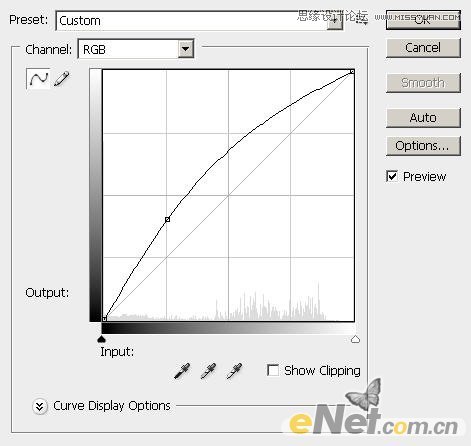
色彩平衡
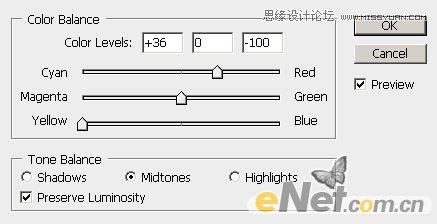
亮度/对比度

复制女人图层,将图层的混合模式设置为“正片叠底”得到如下效果

新建一个图层,并将它放在女人图层的下方,使用黑色柔角画笔,调整图透明度和流量为50%,绘制阴影

6.来调整整个效果。添加如下两个调整层
色彩平衡
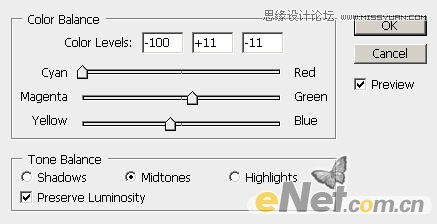
在色彩平衡的图层蒙版中,调整不透明度涂抹一下天空,然后将不透明度调整到最高在将城堡涂抹出来,这些不用色彩平衡调整

亮度/对比度

在图层蒙版中将天空和海涂抹出来,不用亮度对比度来调整








